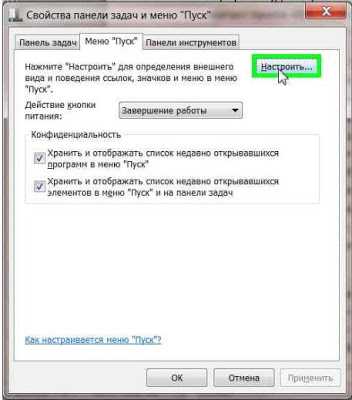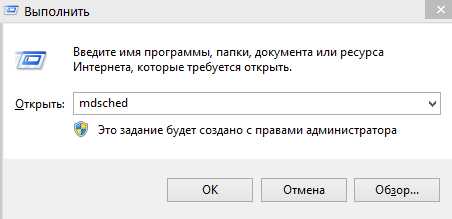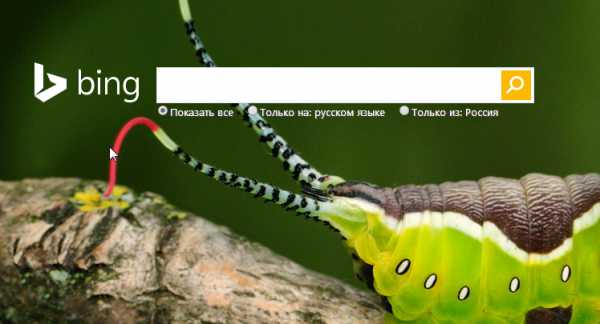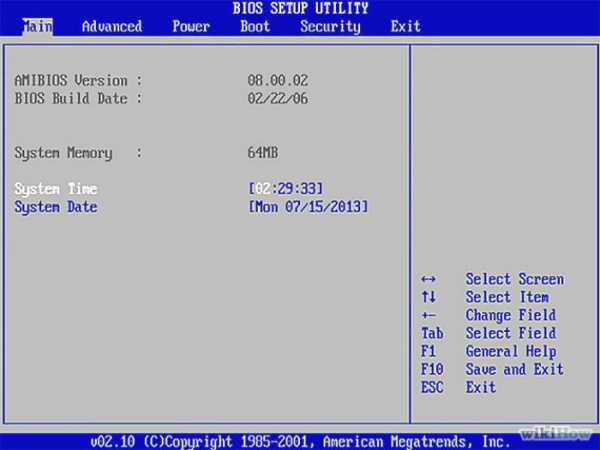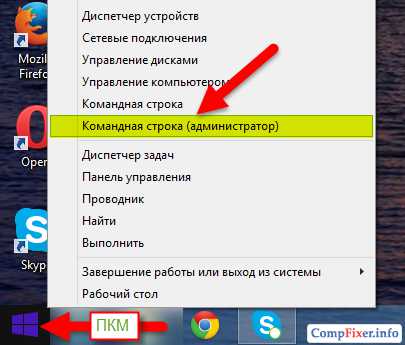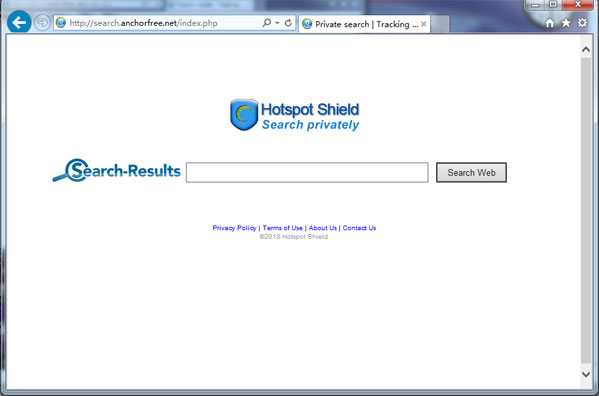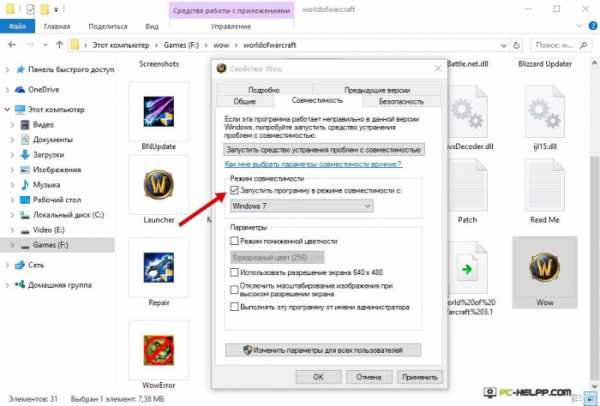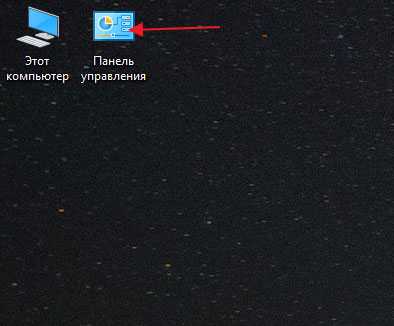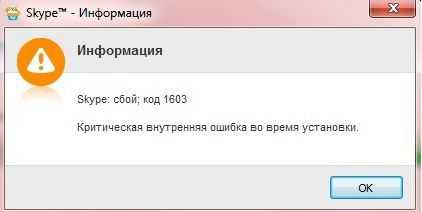System volume information как очистить в windows 7
System Volume Information – что это? Как очистить папку? - ТВОЙ КОМПЬЮТЕР
Многие папки на вашем компьютере, в частности системные, содержат не только полезные файлы, но иногда устаревшие данные. Чтобы освободиться от мусора, устаревших точек восстановления и просто бесполезных файлов вы можете воспользоваться специальным инструментом системы или произвести более сложные действия в ручном порядке. Итак, что же из себя представляет папка System Volume Information? Как очистить папку?
Такое хранилище информации, как папка System Volume Information, имеет свою цель.
Также, когда вы отключаете службу, она резервируется, на случай возобновления работы, в эту папку. Основные файлы этой папки занимают записи об изменениях в программах.
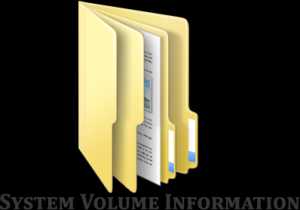
Для чего используется System Volume Information?
Папку System Volume Information вы сможете найти на каждом виртуальном диске, что позволяет более гибко управлять системой. Итак, этот подход открывает нам новую дверь, вы можете использовать это резервное хранилище только для важных файлов, а в остальных разделах просто отключить данную функцию. Место дислокации этого массива информации – это корень каждого вашего диска.
Все мы знаем, что после установки новой windows, система просто летает, а по мере возраста притормаживает. Такое «старение» системы и связано с захламлением дисков, оперативной памяти и других запоминающих устройств. Чтобы предотвратить подобную проблему, вы можете уменьшить максимально допустимый объём памяти, занимаемый этой папкой. Благодаря такому подходу вы сможете не вспоминать об этих нюансах долгое время, ведь информация, по мере заполнения папки, будет просто перезаписываться, сохраняя свою актуальность.
Крайним случаем, но максимально эффективным для освобождения места, является полное отключение функции защиты системы.
Ошибка 0xc0000142 запуска приложения в windowsПоследствиями такого решения могут быть: отсутствие более ранних точек восстановления системы, невозможность откатить драйвера или программы, непредсказуемая работа некоторых служб.Если вы являетесь обладателем небольшого жесткого диска и вам нужно высвободить место под определённое приложение, вам следует произвести отключение функции, но рекомендуется оставлять её, хотя бы для системного раздела. При использовании этой функции вы будете максимально защищены и, в то же время, диск существенно не будет заполнен данным разделом.
Кроме этого, вам следует знать, что удалять вручную элементы папки затея не из лучших, ведь для этого есть специальный инструмент, не требующий от вас много знаний-действий для достижения поставленного результата.
Как включить видимость системных папок?
Если у вас есть желание увидеть данную папку, у вас должны стоять соответствующие настройки отображения. Изменить их вам нужно, проделав всё по инструкции:
1. Перейдите в любую папку, лучше сразу в корень раздела любого вашего логического диска;
2. Нажмите пункт меню «Упорядочить»;
3. Кликните по опции «Параметры папок и поиска»;
4. Перейдите в вкладку «Вид»;
5. Поставьте галочку в строке «Показывать скрытые файлы, папки и диски»;
6. Также уберите галочку с строки «Скрывать защищенные системные файлы»;
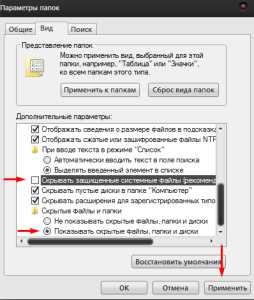
7. Нажмите кнопку «Применить».
Вы должны после этого увидеть папку System Volume Information и другие файлы, но доступа к ним у вас все равно нет, так как разрешено его просматривать и редактировать только системе. Таким образом вы не сможете узнать даже какой объём информации она содержит, всё время будет писаться 0 байт.
Как получить доступ к папке System Volume Information?
Для того, что бы открыть доступ пользователю к этой папке вам следует:
Не устанавливается windows 7: как устранить основные ошибки?1. Перейдите в корень диска и нажмите правой кнопкой мыши по папке System Volume Information;
2. Выберите пункт «Свойства»;
3. Перейдите на вкладку «Безопасность»;
4. У вас будет указано в списке пользователей, имеющих доступ к разделу, только «система», нажмите кнопку «Изменить»;
5. Пройдите далее нажав кнопку «Добавить»;
6. В поле, которое у вас выбрано в фокус, введите имя пользователя, которому вы хотите разрешить доступ и нажмите кнопку «Проверить имя»;
7. Если всё правильно, нажмите «Ок» и согласитесь со всеми предупреждениями;
8. После этого в вкладке «Безопасность» добавиться пользователь, который имеет доступ к папке, выберите его;
9. В нижнем окне привилегий, укажите для пользователя «Полный доступ», поставив соответствующую галочку.

Относитесь с осторожностью к ручному редактированию системных папок, они не просто так были заблокированы в доступе от пользователей. В этой папке ничего критичного вы не удалите для работы системы, но если будете восстанавливать её, у вас это не получится без необходимых файлов, элементов, которые располагаются здесь.
Помимо всего прочего, открывая доступ пользователю к системным папкам, вы также открываете дыру для вирусной активности, ведь вирусы также на ваших правах могут использовать, изменять и удалять файлы.Очистка папки System Volume Information
1. Нажмите кнопку «Пуск»;
2. Выберите из меню ссылку «Мой компьютер» и нажмите на неё правой кнопкой мыши;
3. Из списка опций вас следует выбрать последнюю, под названием «Свойства»;
4. Далее перейдите на вкладку «Защита системы»;
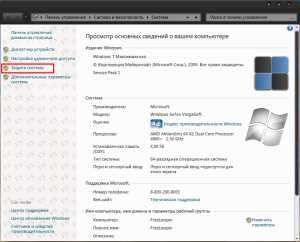
5. Выберите нужный вам раздел дискового пространства и нажмите кнопку «Настроить»;
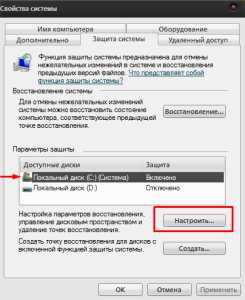
6. Перед вами откроется окно, в котором вы можете удалить предыдущие файлы, используя соответствующую кнопку.

Задать нужный вам размер занимаемого места папкой System Volume Information и удалить предыдущие файлы, вы можете в этом же окне, также доступно отключение защиты системы. Для того, чтобы удалить этот массив информации и в других местах, просто укажите другой элемент, из списка, на вкладке «Защита системы». Мифы о компьютерах, которым верить строго запрещено!Если у Вас остались вопросы по теме «System Volume Information – что это? Как очистить папку?», то можете задать их в комментариях
Был ли материал для Вас полезным? Оставьте Ваш отзыв или поделитесь в соц. сетях:
(Пока оценок нет) Загрузка...tvoykomputer.ru
Как очистить System volume information и что это за папка
Приветствую вас всех! А вы знаете, как удалить system volume information. Наверное, кто ищет о ней информацию, уже знают, о чем пойдет речь.
Если вы ищете вопрос на эту тему, то вы попали в точку. Здесь я расскажу, что это за проблема, где она находиться, как ее очистить и как получить на нее управление.
Если вы по какой-то причине нашли эту папку (а это маловероятно) то посмотреть, сколько она весить, и что в ней запичкано у вас, не получиться. Так, как при попытке этих действии вы получите сообщение «отказа в доступе».
Не важно, что вы являетесь администратором этого компьютера, ОС пошлет вас подальше. Потому что разрешение к этой папке имеет только windows.
Скажу вам одно, лучше купите себе другой жесткий диск, чем копаться и мучиться
Шутка!
Давайте сперва разберем что это
к
System volume information - что это за папка, при переводе с английского (Информация об объеме system) этот каталог автоматический создается в процессе установки операционной системы видовс 7. Он необходимо для хранения и использование файлов, которые используется функцией создание точки восстановление.
System volume, win скрывает от посторонних глаз и ее просто так не найти. Для этой директории операционная использует определенный объем памяти жесткого диска. Данные настройки так же может свободно изменить сам администратор.
Наверное, кто-то из вас догадался, что данная папочка присутствует почти у всех пользователей, которые создают точку восстановления операционной системы.
На каждом разделе жесткого диска есть данная директория. Спустя определенный промежуток времени объем каталога растет и некоторые хотят очистить эту лавочку и не знают где она находиться.
Где она находиться информация об объеме ОС
Операционная система виндовс создает по умолчанию место в каждом разделе винчестера, для хранение информацию. Это информация необходимо для восстановление работа программ и системных файлов.
Чтобы найти System volume, открываем любой раздел (С D. У и т. д.) и в корне каждого раздела находиться этот каталог. Но просто так вы не получите к нему управление.
Доступ к папке
Под учетный записью обычного и от имени администратора вы не получите разрешение данной директорий. Так как управлять этой может только winda. Чтобы получить управление над этим каталогам необходимо сделать следующие шаги.
А сейчас нужно найти саму директорию. Для этого открываем мой компьютер

Верхней панели наводим курсор и открывшейся меню кликаем «параметры папки и поиска»
Дальше переходим на вкладку «вид»
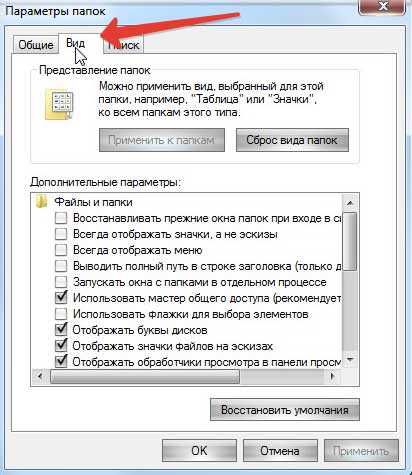
Крутим колесо мыши до самого низа и снимаем галку
И еще ставим галочку
Нажимаем «ок» и все.
Получаем права на управление
Наводим курсор мыши на SVI и клинем на свойства.
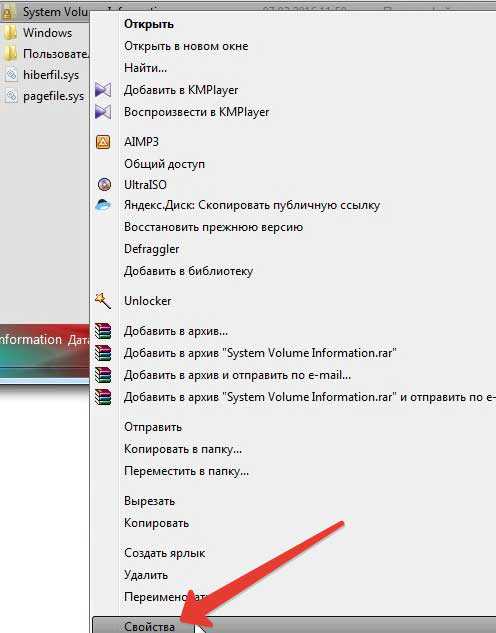
Далее заходим в кладку «безопасность»
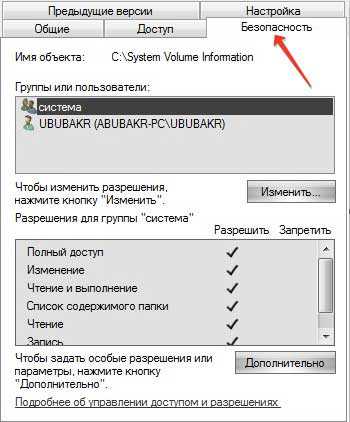
Открывшейся окне кликаем по пиктограмме «редактировать»
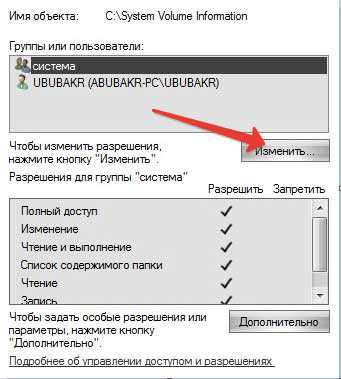
Дальше нужно добавить список пользователей нашу учетную запись для этого кликаем создать
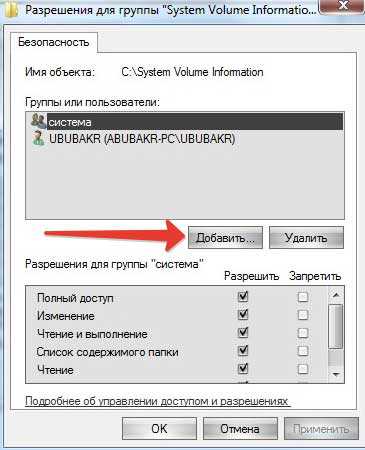
Следующее, вводим имя вашей учетной записи, которое указали в процесс установки windows .
Далее жмем проверить подлинность имени
Если имя указано, верно, то к нему добавиться –PC и имя учетки
Далее жмем «ок»
Теперь в разделе доступа и запрета даем полные права только что добавленному записи
Теперь можно удалить и очистить.
Как удалить и очистить
Теперь и пришло время очистить и освободит места на жестком диске. Скажу вам одно ребята не нужно удалить System volume,
так как система же создала его, потому что она необходимо для нее. Поэтому просто очищаем и оставляем. И на этом завершаем мучение этой директорий.
Друзья если честно я лично сам ни трогаю данную помойку. И места занимаемое этими файлами ничего не изменяет на моем компьютере.
Так же смотрите
Как узнать разрядность системы. 4 самых эффективных способов
Драйвер на звук-3 Лучших способа скачать драйвера на звук
Как настроить микрофон на windows 7 простым способом
life-pc.ru
Как удалить папку System volume information?
System volume information — папка windows, в которой сохраняются точки восстановления ОС, информация об изменённых служебных файлах, настройках и опциях системы. Также в ней могут «оставлять» свои данные антивирусы и утилиты-оптимизаторы. Многие вирусы, после проникновения на ПК, первым делом атакуют именно ее: инфицируют имеющиеся в ней файлы, маскируют свои «модули».
Стандартным способом, без внесения дополнительных настроек в windows, очистить/удалить данную директорию не получится, даже если вы попытаетесь открыть её с правами администратора. По умолчанию она защищена от стороннего вмешательства. Чтобы очистить папку с данными системы, необходимо выполнить определённый ряд операций: открыть доступ, внести текущую учётную запись и т.д.

В противном случае, при попытке удалить system volume information, операционная система выдаёт сообщение «Отказано в доступе» (и, следовательно, директория не удаляется).
Отображение скрытых папок
Как правило, «System volume information», как и многие другие системные файлы и папки, скрыта от глаз пользователя. Для того чтобы она стала видимой и, соответственно, чтобы её можно было очистить, необходимо сделать следующее:
1. Кликнуть «Мой компьютер» или нажать «Win» + «E» (латинская). 2. Нажать клавишу «Alt». 3. В верхней части окна, над опциями «Упорядочить, Свойства системы ... », появится меню. Откройте раздел «Сервис», а затем — «Параметры папок». 4. В панели настроек «Параметры папок» перейдите в «Вид». 5. Прокрутите вертикальным скроллом список опций в блоке «Дополнительные параметры». 6. Уберите «птичку» в настройке «Скрывать защищённые системные файлы...».
7. Включите «Показывать скрытые файлы... ».
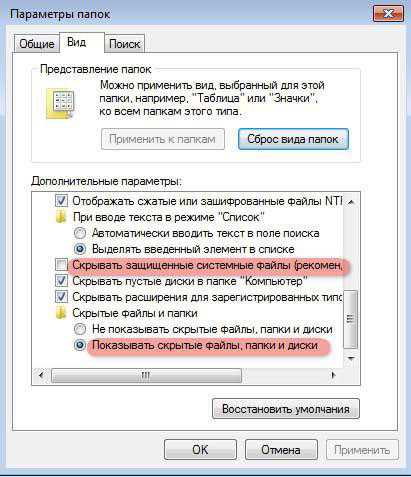
8. Нажмите кнопки «Применить» и «ОК».
Теперь папка будет видна в директории.
Получение доступа
Перед тем как выполнить удаление «System volume information» или отдельных её элементов, необходимо получить доступ к ней. То есть указать системе, что вы (под вашим именем пользователя) имеете полномочия просматривать/удалять/очищать данную папку.
1.Установите курсор над папкой «System volume information». Сделайте клик правой кнопкой мыши. 2. В меню нажмите «Свойства».
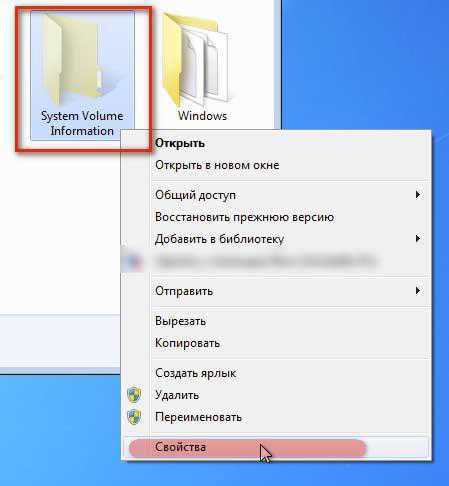
3. В окне «Свойства... », на вкладке «Безопасность», нажмите «Изменить».
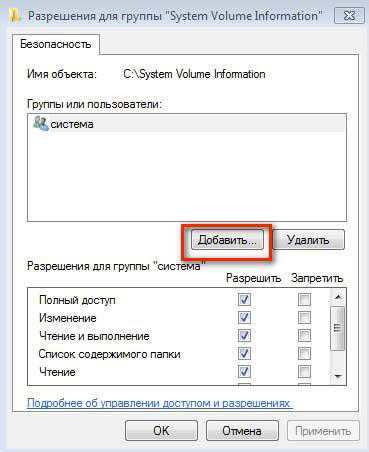
4. Кликните опцию «Добавить».

5. В панели «Выбор... » введите имя пользователя (под которым вы зашли в ОС).
Совет! Если вы не помните имя пользователя, откройте меню «Пуск»: оно отображено в правой колонке, в самом верху, под иконкой «пользователь».
6. Нажмите «Проверить имена» (windows сверит полученные данные). 7. Подтвердите внесённые надстройки кнопкой «OK».
8. Вернитесь на вкладку «Безопасность». В блоке «Группы и пользователи» выделите своё имя (свою учётную запись).

9. В блоке «Разрешение» установите галочки в колонке «Разрешить» напротив всех опций. 10. Нажмите последовательно — «Применить», «OK».
Очистка/удаление «System volume information»
После того, как доступ для конкретного пользователя получен, можно беспрепятственно выполнить удаление отдельных элементов System volume information.
1. Нажмите клавиши «Win» + «PauseBreak» (группа кнопок по правую сторону от клавиши F12). Или в панели «Пуск» кликните «Панель управления» и перейдите в раздел «Система и безопасность», а затем — в подраздел «Система». 2. В левой колонке опций выберите «Защита системы». На этой же вкладке нажмите «Настроить».
3. Активируйте опцию «Удалить» (будет выполнена очистка от точек восстановления, включая файл/файлы предыдущих версий).
Отключение восстановления системы
Послеочистки,эта папка всё равно будет увеличиваться в размерах, если не отключить в опциях ОС механизм сохранения точек восстановления. Если вы не пользуетесь функцией восстановления и предпочитаете видеть данную директорию пустой (без дополнительных «уборок»), выполните следующие операции:
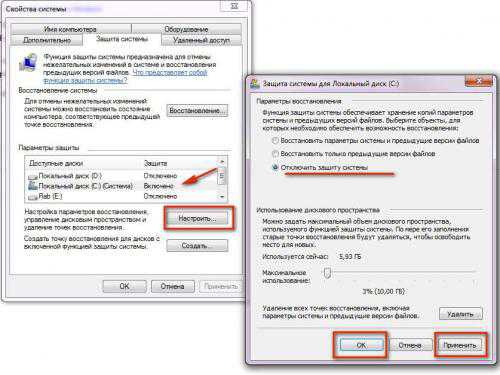
1. Нажмите «Win» + «Break». 2. Выберите в меню «Защита системы». 3. В панели «Свойства... » кликните «Настроить... ». 4. Включите кликом мышки радиокнопку «Отключить защиту системы».
5. Нажмите «Применить», потом «OK».
Очистка на флешке
1. Откройте программу«блокнот», создайте новый файл. 2. Введите следующие команды (каждую с новой строчки):
del "Х:\System Volume Information" rd "Х:\System Volume Information"
pause
Вместо «X» напечатайте раздел подключённой USB-флешки (I, F либо другая литера). 3. Сохраните файл (с расширением .bat) — .bat (укажите любое имя латинскими буквами). 4. Запустите созданный файл bat двойным кликом мыши.
5. В консоли командной строки подтвердите активацию удаления: введите «Y» (Да).
После этого, на флешке «System Volume Information» очистится.
Периодически проверяйте размер и содержимое директории с данными восстановления и по мере необходимости удаляйте из неё ненужные файлы и папки. Соблюдайте гигиену ОС. Она залог максимального быстродействия ПК.
izbavsa.ru
Как очистить system volume information в windows 7?
Операционная система windows содержит специальные системные папки (каталоги), в которых находятся данные, необходимые для её нормальной работы. Обычный пользователь даже не знает об их существовании, поскольку они являются скрытыми и по умолчанию не видны в проводнике. Один из таких каталогов – System Volume Information. Что это за папка?
Её основное назначение – хранение информации о точках восстановления системы. Помимо этого, в ней хранятся базы данных индексации и загрузки ссылок, ускоряющие работу windows. Эта папка располагается в корневом каталоге любого раздела жёсткого диска, а также на флешке.
Как открыть папку System Volume Information
Для этого сначала надо сделать её видимой, а затем для своей учётной записи (аккаунта) получить разрешение на работу с этой папкой.
Для того, чтобы узнать как отобразить скрытые и системные файлы в любой версии windows вам нужно ознакомиться с данной статьей. Там данный вопрос был рассмотрен очень подробно.
После того, как скрытые файлы отобразятся можно попробовать зайти в System volume information. Скорее всего эта попытка закончится указанием на недостаток прав доступа.
Ошибка при попытке открыть system volume information
Для получения разрешения на открытие папки System volume information нужно сделать следующее.
В контекстном меню папки выбрать «Свойства»;
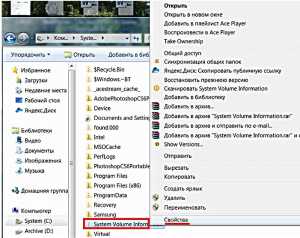
Свойства папки system volume information
Далее в появившемся окне свойств на вкладке «Безопасность» нажать «Изменить»;
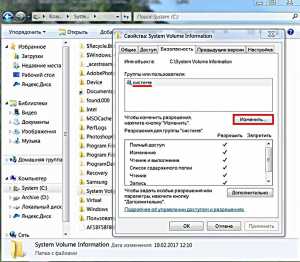
Изменение прав доступа к папке system volume information
Затем нажать «Добавить», и кнопку «Дополнительно» в окне выбора;
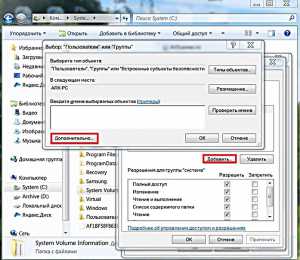
Выбор пользователя для просмотра system volume information
После этого в окне выбора нажать кнопку «Поиск», и выбрать свою учетную запись (Под которой вы вошли в компьютер). В нашем случае это Ark;
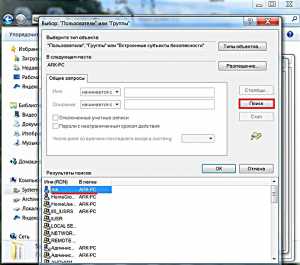
Добавление прав пользователю для просмотра system volume information
И последнее, что нужно сделать это в окне разрешений поставить галочку рядом с пунктом «Полный доступ».

Добавление прав пользователю для просмотра system volume information
Как удалить system volume information?
Полностью удалить данную папку не получится, а вот сделать ее объем максимально небольшим можно. Стоит отметить что в этом случае вы удалите все точки восстановления windows и откат на более ранее состояние компьютера будет невозможен для того диска, на котором данную папку очистить.
Для очистки папки System volume information заходим в свойства системы через контекстное меню значка «Компьютер».

Вызываем свойства компьютера для очистки папки System volume information
В открывшемся окне свойств слева выбираем «Защита системы».
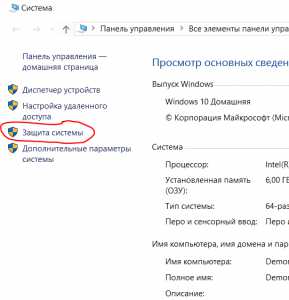
Открываем «Защита системы»
В подменю «Параметры защиты» выделяем жесткий диск, на котором нужно очистить папку System volume information, и жмем кнопку «Настроить».

Выбор диска на котором будет очищена папка system volume information
Появится окно защиты системы выбранного локального диска в котором нужно перевести переключатель в положение «Отключить защиту системы», а также нажать кнопку «Удалить» в правом нижнем углу.
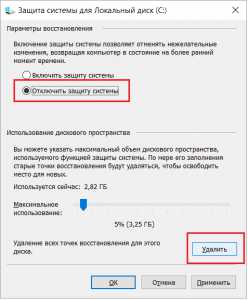
Удаление содержимого system volume information
Появится предупреждение в котором нажать «Продолжить».
Предупреждение об удалении точек восстановления
После этого каталог System volume information будет практически полностью очищен. Его размер снизиться до нескольких мегабайт, что приведет к освобождению дополнительного места на локальном диске.
System volume information на флешке
Папка System Volume Information на флешке, использующей файловую систему NTFS, не требует выполнения вышеприведённых действий, и открывается сразу при условии включения скрытых файлов.
Пытаться ее удалить с флешки не стоит, так как в ней операционная система сохраняет служебные данные флешки, которые занимают на ней минимальный объем. Поэтому ее очистка не принесет никакой пользы.
Поделись статьей в социальных сетях! Помоги нашему сайту!
helpadmins.ru
Папка System Volume Information для хранения точек восстановления windows
Давайте познакомимся с еще одним составляющим операционной системы windows - папкой System Volume Information. Она предназначена для хранения точек восстановления системы, которые мы можем использовать в том случае, если ОС необходимо откатить к ранее сохраненному состоянию.
Оглавление:
Отображение скрытых файлов и папок
По умолчанию, все основные системные файлы и папки скрыты от пользователя. Это довольный разумный шаг со стороны разработчиков Microsoft. Не стоит давать доступ к важным параметрам системы всем подряд.
Папка System Volume Information в windows 7 тоже скрыта. Давайте для начала, сделаем ее видимой. Переходим "Пуск - Панель управления - Параметры папок". В открывшемся окне переходим на вкладку "Вид". Прокручиваем список параметров вниз, убираем галочку с пунктов
- "Скрывать расширения для зарегистрированных типов файлов"
- "Скрывать защищенные системные файлы"
- Выбираем пункт "Показывать скрытые файлы, папки и диски"
Затем "Применить" и "ОК": 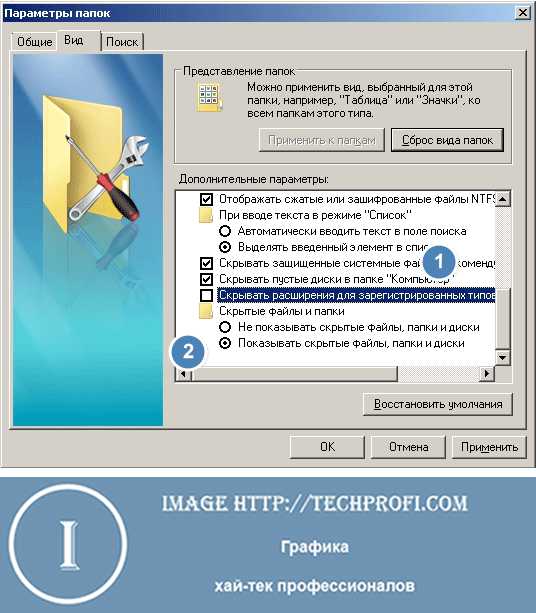
Вам пригодится: данный процесс мы подробно разбирали в статье как открыть скрытые папки windows.
Теперь вы можете перейти на системный диск, для которого включена функция восстановления, и проверить наличие папки System Volume Information.
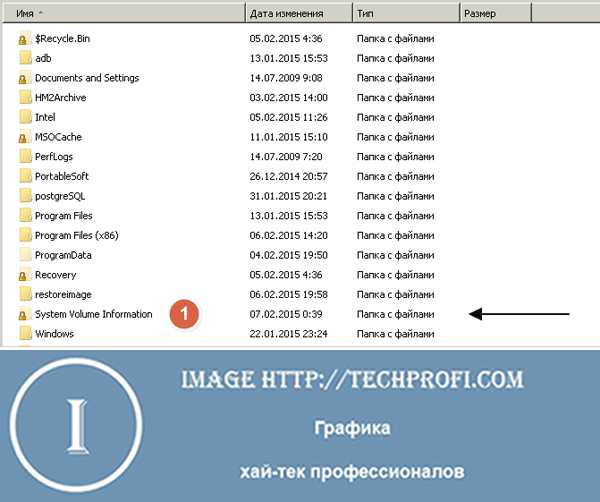
Где находится и для чего используется папка System Volume Information
Данная папка находится на каждом из системных дисков, для которых включена функция восстановления системы. Она располагается в корне раздела.
В ней хранится вся информация о системных точках восстановления.
Мы подробно разбирали этот вопрос в материале восстановление системы windows.
Можно ли получить доступ и открыть папку system volume information
По умолчанию эта системная папка, и вы не можете работать с ней.
Для начала, вам надо стать ее владельцем.
Находим ее, вызываем контекстное меню, и выбираем пункт "Стать владельцем".
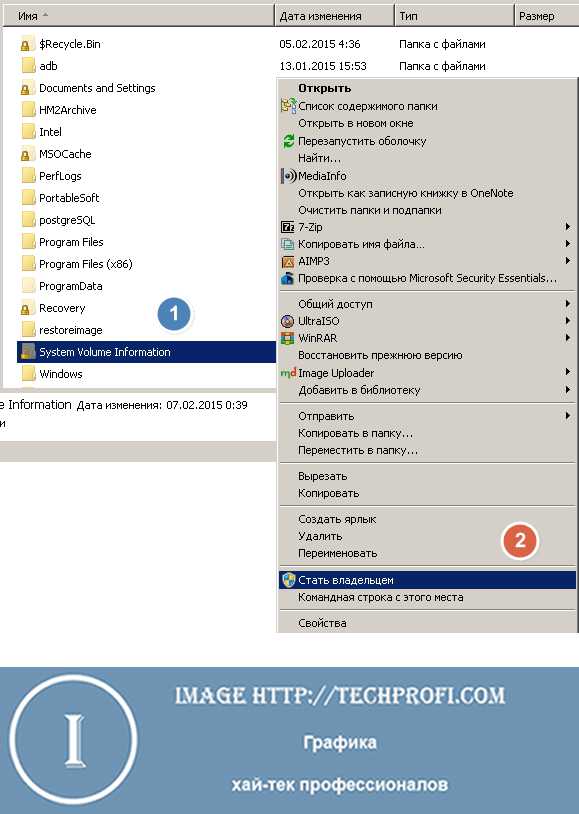
Процесс займет считанные секунды - после этого вы будете иметь доступ, и сможете открыть эту папку при необходимости.
Как очистить System Volume Information
В том случае, если свободное место на вашем жестком диске ограничено, и системные папки занимают много места, целесообразно провести очистку.
Первым делом стоит проверить, сколько доступного места в вашей системе отведено для хранения точек восстановления.
Перейдите в "Дополнительные параметры системы", затем вкладка "Защита". Выберите диск, для которого эта функция активирована, и щелкните кнопку "Настроить". Используя ползунок, настройте объем дискового пространства, который вы хотите выделить для функций восстановления.
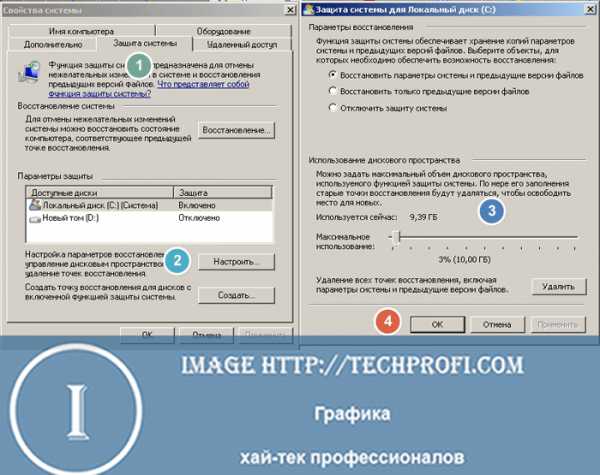
Обратите внимание:
1) Недостаток свободного места может быть связан с некорректной настройкой данного параметра - возможно вы выделяете все дисковое пространство для хранения точек восстановления.
2) Не стоит полностью отключать эту функцию - она может пригодится, в случае возникновения проблем с операционной системой.
Если вы хотите полностью очистить данную папку, щелкните кнопку "Удалить".
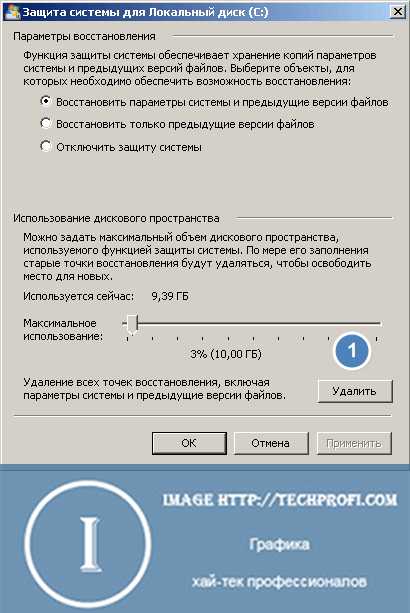
Удаление папки
Если вам по каким-либо причинам необходимо удалить папку System Volume Information, выполните следующие действия:
- Станьте владельцем папки
- В настройках защиты системы удалите все созданные точки восстановления
- Отключите функцию восстановления
- Удалите папку
Видео к статье:
Заключение
Будьте крайне аккуратны, работая с системными папками и параметрами!
Не стоит полностью удалять папку System Volume Information - тем самым вы не позволите работать функции восстановления, и не сможете реанимировать операционную систему в случае сбоев.
Наши рекомендации
На нашем сайте можно скачать play market
Мы научим вас конвертировать файлы в популярные форматы и обратно. Давайте посмотрим, как мы переводим файл pdf в word
Используйте наши рекомендации по настройке безопасности сети, и злоумышленник не сможет использовать против вас ddos атаку
Стоит почитать
techprofi.com